SQL Serverをエクスポートする(バックアップ)
Management Studioを使ってエクスポートする
SQL Serverのデータをエクスポートする(バックアップ)にはMicrosoft SQL Server Management Studioを使うと便利です。Management Studioをつかえば、エクスポート・インポートも簡単にできます。
データベースをバックアップする方法を解説します。いわゆる論理バックアップです。
参照:SQL Server インポートおよびエクスポート ウィザードを実行する
エクスポート手順
1.Microsoft SQL Server Management Studioを起動し、バックアップしたいデータベースを選択し、右クリックをして「タスク」→「バックアップ」をクリックします。
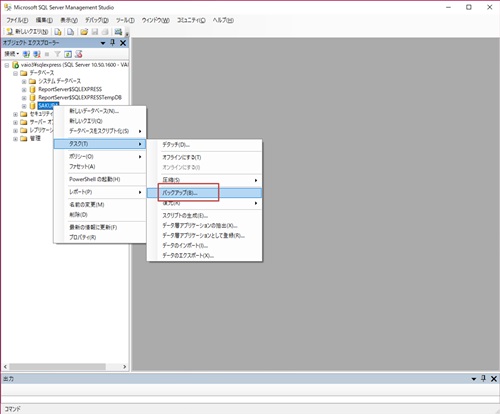
2. 左メニューの「全般」をクリックします。バックアップ先を指定するため、追加ボタンをおします。
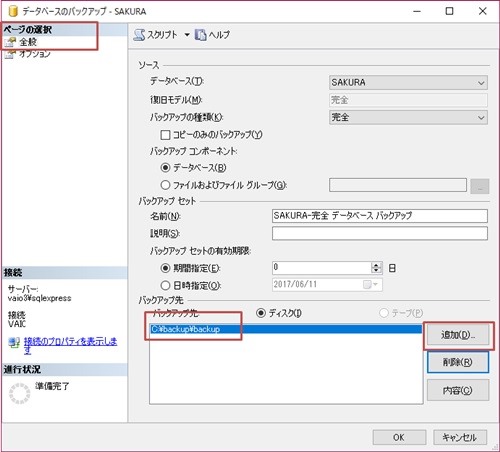
3. バックアップ先を指定するため、ボタンを押します。
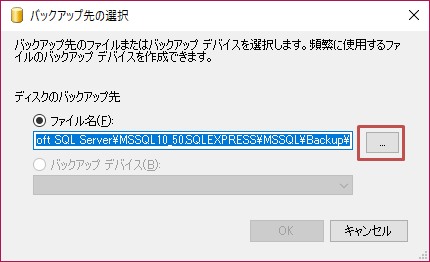
4. バックアップ先のディレクトリを選択し、ファイル名を決めます。
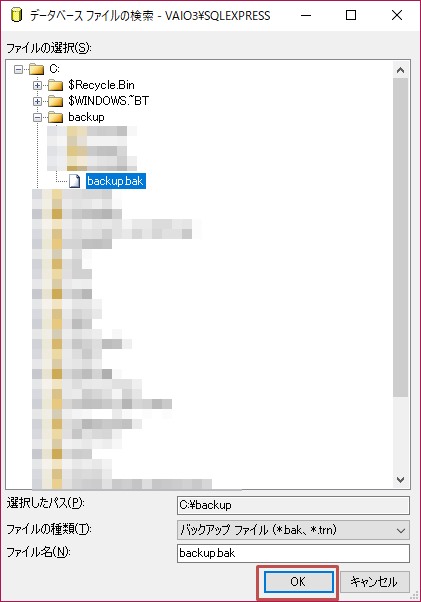
5. バックアップ先を確認して、OKボタンを押します。
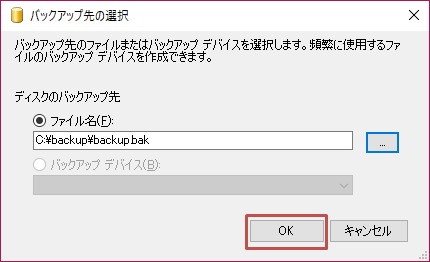
6. 左メニューの「オプション」をクリックします。既存のバックアップファイルが存在する場合は、そこに上書きします。「既存のすべてのバックアップセットを上書きする」にチェックをいれてOKボタンを押します。(新規ファイルを作成する場合は不要です)
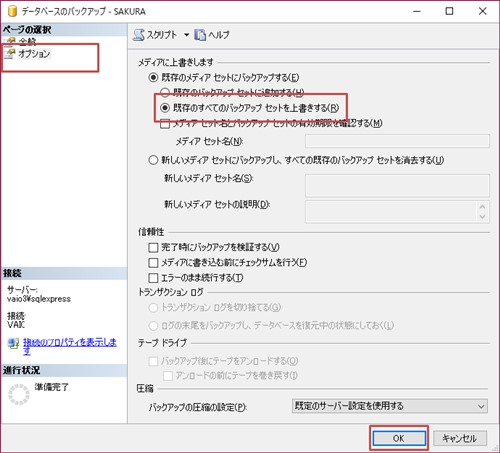
7. データベースのバックアップがはじまります。
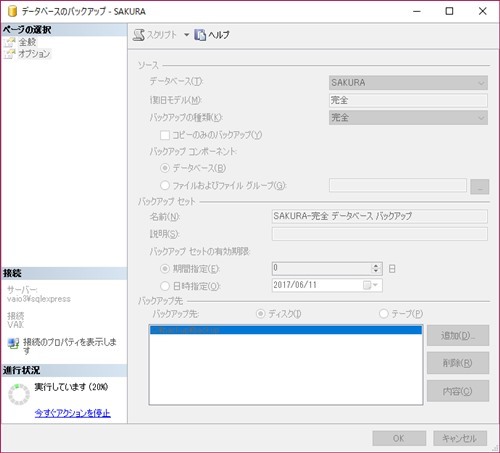
8. データベースのバックアップが完了しました。OKボタンを押して終了です。バックアップ先に指定したファイルが作成されたか確認します。
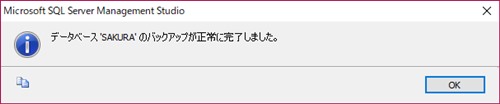
以上、SQL Serverのデータベースをバックアップするエクスポートの手順でした。

コメント